


Puede comprobar los resultados del escaneado y luego guardar las imágenes en un ordenador.
 Importante
ImportanteSi utiliza el escaneado Auto o el panel de control, no podrá comprobar los resultados del escaneado antes de guardarlos.
 Nota
NotaEn las descripciones siguientes se utilizan como ejemplo las pantallas para escanear fotos.
Haga clic en Config... (Settings...).
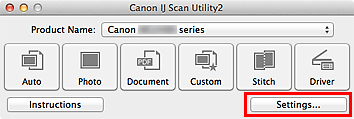
Aparece el cuadro de diálogo Configuración.
Haga clic en Escaneando de foto (Photo Scan).
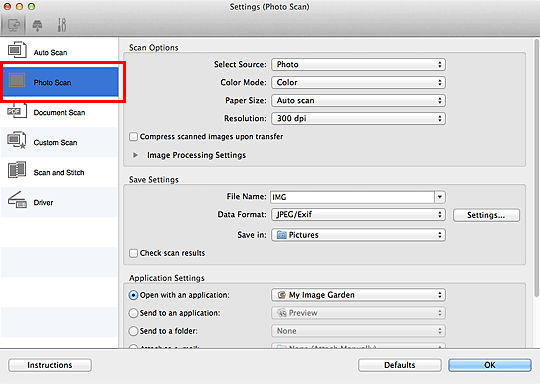
Seleccione la casilla Comprobar resultados del escáner (Check scan results) y, a continuación, haga clic en Aceptar (OK).
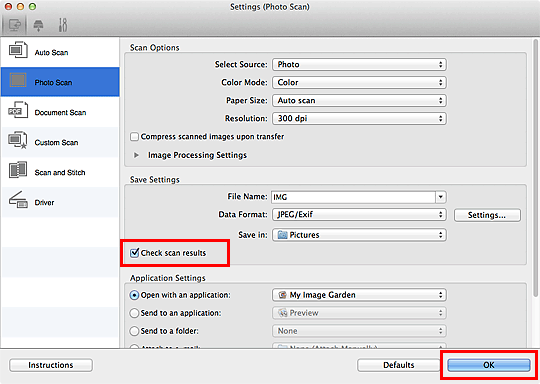
Aparece la pantalla principal de IJ Scan Utility.
 Nota
NotaConsulte las siguientes páginas para obtener más información sobre cómo configurar elementos en el cuadro de diálogo Configuración.
 Cuadro de diálogo Configuración (Escaneando de foto)
Cuadro de diálogo Configuración (Escaneando de foto)
 Cuadro de diálogo Configuración (Escaneado de documento)
Cuadro de diálogo Configuración (Escaneado de documento)
 Cuadro de diálogo Configuración (Escaneado personalizado)
Cuadro de diálogo Configuración (Escaneado personalizado)
Haga clic en Foto (Photo).
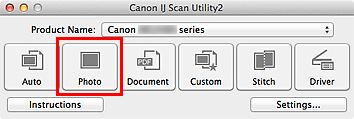
Comenzará el proceso de escaneado.
Al finalizar el escaneado, aparecerá el cuadro de diálogo Guardar configuración (Save Settings).
 Nota
NotaHaga clic en Cancelar (Cancel) para cancelar el escaneado.
Cambie el orden de las imágenes o las opciones de guardado de archivo como convenga.
Puede cambiar el orden de las imágenes o las opciones de guardado de archivo en el cuadro de diálogo Guardar configuración (Save Settings).
 Nota
NotaLa carpeta de guardado predeterminada es la carpeta Imágenes (Pictures).
Haga clic en Aceptar (OK).
Las imágenes escaneadas se guardan según la configuración establecida.
Principio de página |